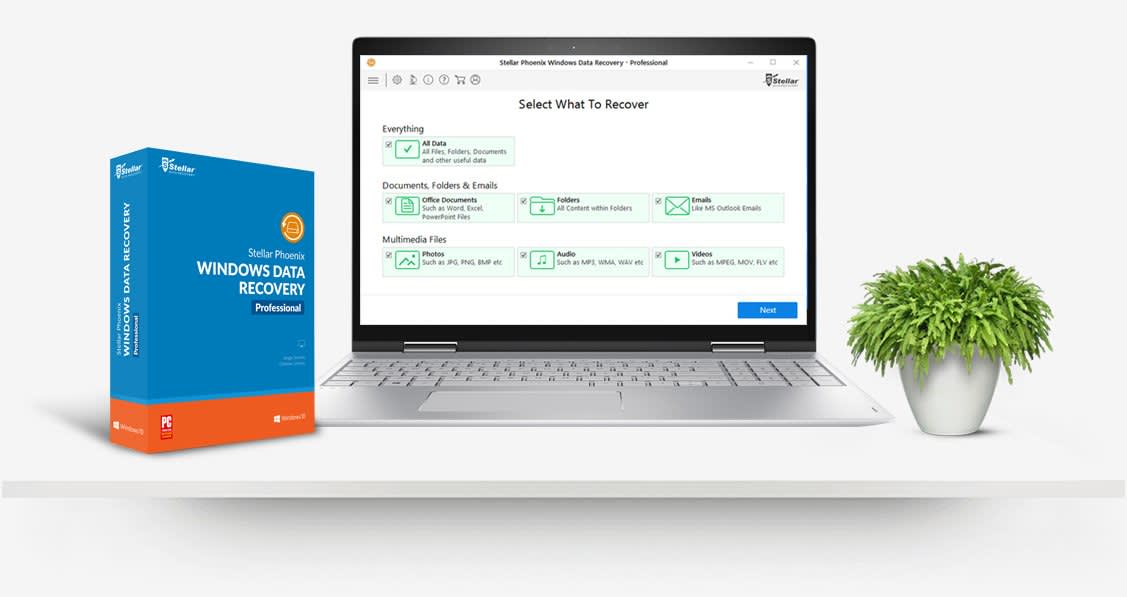بازیابی اطلاعات پاک شده از روی هارد دیسک و فلش مموری امکان پذیر است به شرطیکه هارد یا فلش مموری صد در صد خراب نشده باشد و بعد از حذف اطلاعات فایلی در مسیر قبلی کپی نکرده باشید که درصد بازیابی اطلاعات را تا حد قابل ملاحضه ای کاهش میدهد . برای بازیابی تصاویر ، فیلم و اسناد یک نرم افزار کم حجم با عنوان Windows Data Recovery وجود دارد که می توانید از طریق آن ریکاوری کنید .
Stellar Phoenix Windows Data Recovery نرم افزاری کامل برای جستجو، پیدا کردن و بازیابی اطلاعات از دست رفته، گم شده، حذف شده و غیر قابل دسترسی می باشد. این نرم افزار می تواند به شما در بازیابی اطلاعاتی که در اثر فرمت، حملات ویروسی، مشکلات نرم افزاری، حذف دایرکتوری یا فایل، خاموش شدن ناگهانی سیستم و غیره ایجاد می شود ، کمک کند.
برخی از امکانات Stellar Phoenix Windows Data Recovery :
– بازیابی اطلاعات از پارتیشن های فرمت شده و باز گرداندن تمامی اطلاعات از دست رفته آنها.
– بازیابی پوشه ها و فایل های فرمت شده از پارتیشن ها.
– بازیابی تمامی عکس های حذف شده، فرمت شده یا گم شده از تمامی انواع هارد درایوها، USB و کارت های حافظه.
– بازیابی اطلاعات از رسانه های نوری صدمه دیده شامل دیسک های CD/DVD, CD ROM, CD-RW, DVD, DVD-RW, Blu-ray.
– بازیابی Raw ، از گزینه های نرم افزار برای بازیابی اطلاعات و فایل های ویژه از انواع هارد درایو و USB می باشد. با انتخاب نوع فایل می توانید سریعاً به فایل مورد نظر دسترسی پیدا کنید.
– بازیابی صوت و ویدئو برای بازگرداندن تمامی موزیک ها، ویدئوها ، فیلم ها و فایل های متحرک یا تمامی فایل های رسانه ای دیگر.
– پیش نمایش عکس ها قبل از بازیابی آن برای انتخاب صحیح.
– بازیابی پایگاه داده های مختلف شامل Oracle, SQL Server, MS Access و … در صورت حذف و یا گم شدن و بازگرداندن ساختار اولیه آن.
– جستجو برای حجم های گم شده که قبلا روی هارد درایو وجود داشته اند. بدین ترتیب می توانید فایل های حذف شده، فرمت شده و یا گم شده را از حجم های انتخابی بازگردانید.
– آپدیت کاملاً خودکار این نرم افزار.
– گزینه های برای فشرده سازی فایل های بازیابی شده برای ذخیره آنها روی هارد دیسک.
ابتدا نرم افزار را از طریق این لینک دانلود و نصب کنید .
1. برنامه را اجرا کنید . همانطور که مشاهده می کنید صفحه اصلی نرم افزار دارای تنظیمات پیچیده ای نیست . باید ابتدا مشخص کنید که قصد دارید چه فایلی را بازیابی کنید . کل فایل ها ، اسناد ، پوشه ، ایمیل یا مالتی مدیا که شامل تصاویر ، فیلم و موزیک می شود.
به هر ترتیب گزینه های دلخواهتان را انتخاب کرده و بر روی کلید Next کلیک کنید .
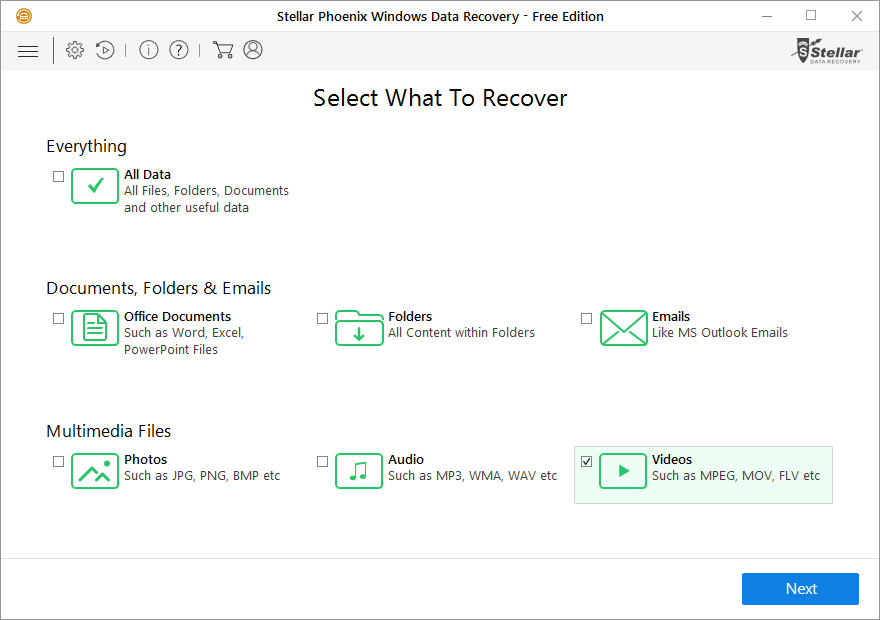
2. مکان فایلی که اطلاعات از روی آن حذف شده است را انتخاب کرده و بر روی کلید Scan کلیک کنید .
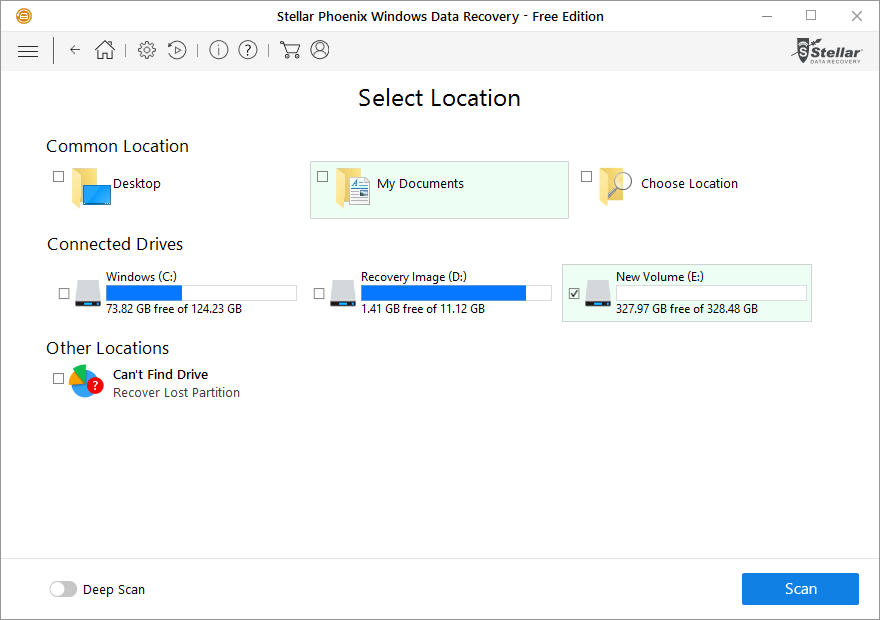
3. این مرحله بسته به حجم اطلاعات حذف شده از یک تا چند ساعت ممکن است طول بکشد . پس صبور باشید تا عملیات بررسی به اتمام برسد .
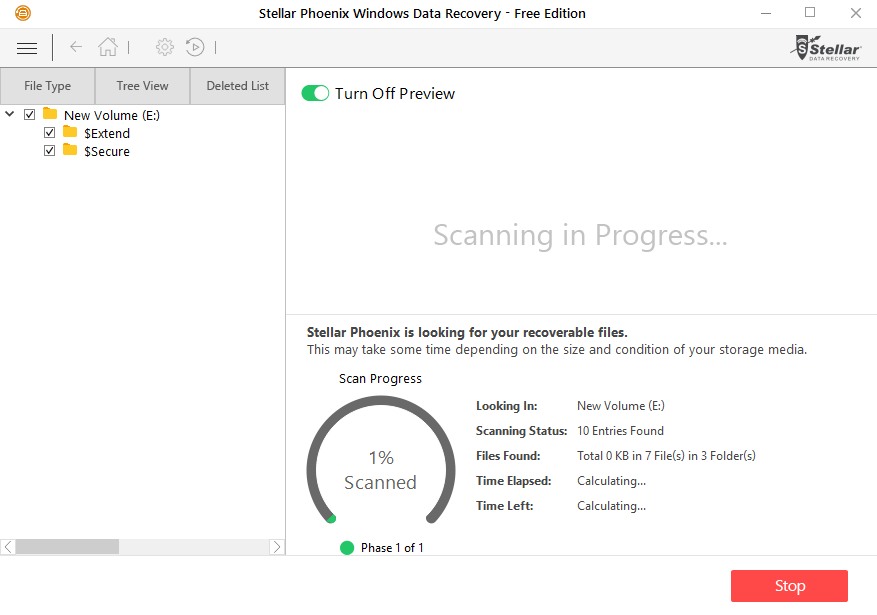
4. همانطور که در تصویر زیر مشخص است فایل ها اسکن و بازیابی شده لیست می شود . کافیست اطلاعات بازیابی شده را انتخاب کرده و بر روی کلید Recover کلیک کنید .
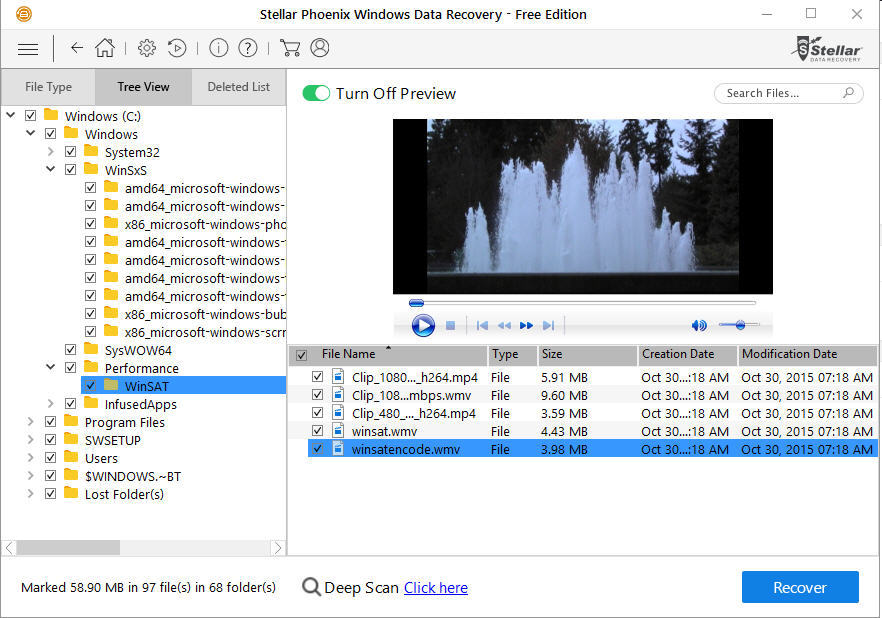
5. مسیر ذخیره فایل را در پنجره باز شده انتخاب کرده و بر روی کلید Start Saving کلیک کنید .
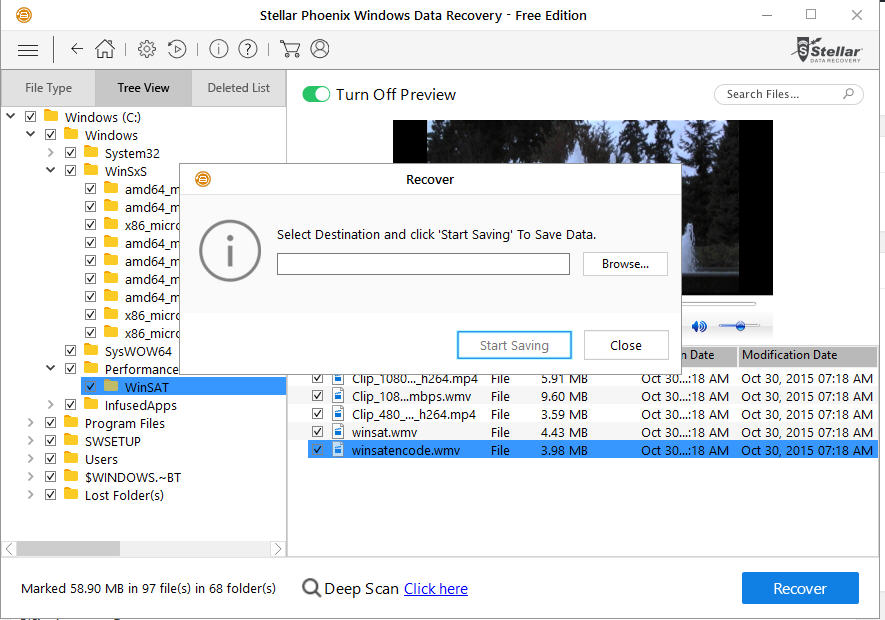
امیدوارم با استفاده از این نرم افزار اطلاعات حذف شده بازیابی شده باشد .
لطفا نظر خودتان را برای ما ارسال کنید تا نقاط قوت و ضعف مطالب مشخص شده و در جهت بهبود کیفیت محتوای سایت بتوانیم قدم موثر تری برداریم .